Cómo recuperar el acceso al disco duro, solucionar el error de no poder abrir el disco duro

En este artículo, te guiaremos sobre cómo recuperar el acceso a tu disco duro cuando falla. ¡Sigamos!
Administrar páginas en Google Docs es bastante fácil, pero con grandes cantidades se vuelve más difícil y puede resultar más complicado. Por ejemplo, si su documento tiene muchas páginas, eliminar una página manualmente le llevará mucho tiempo. A continuación se muestran algunas formas de eliminar una página en Google Docs con operaciones extremadamente simples.
Tabla de contenido
Es muy sencillo, simplemente mueve el ratón a la página que quieres eliminar y presiona Supr para eliminarla.
Si su documento Docs se desplaza una página hacia abajo debido al espaciado entre párrafos en el documento, puede ajustarlo como se muestra a continuación.
Paso 1:
En la interfaz de Documentos, haga clic en Formato , seleccione Espaciado entre líneas y párrafos y, a continuación, haga clic en Espaciado personalizado .
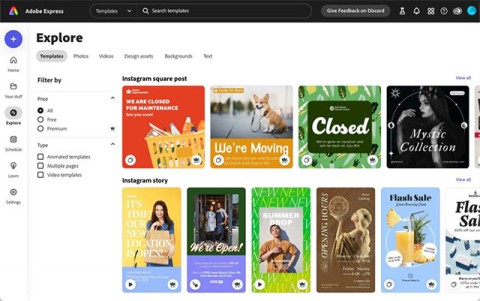
Paso 2:
Ahora ingrese el valor en Interlineado para ajustar el espaciado para consolidar el documento con las páginas anteriores.
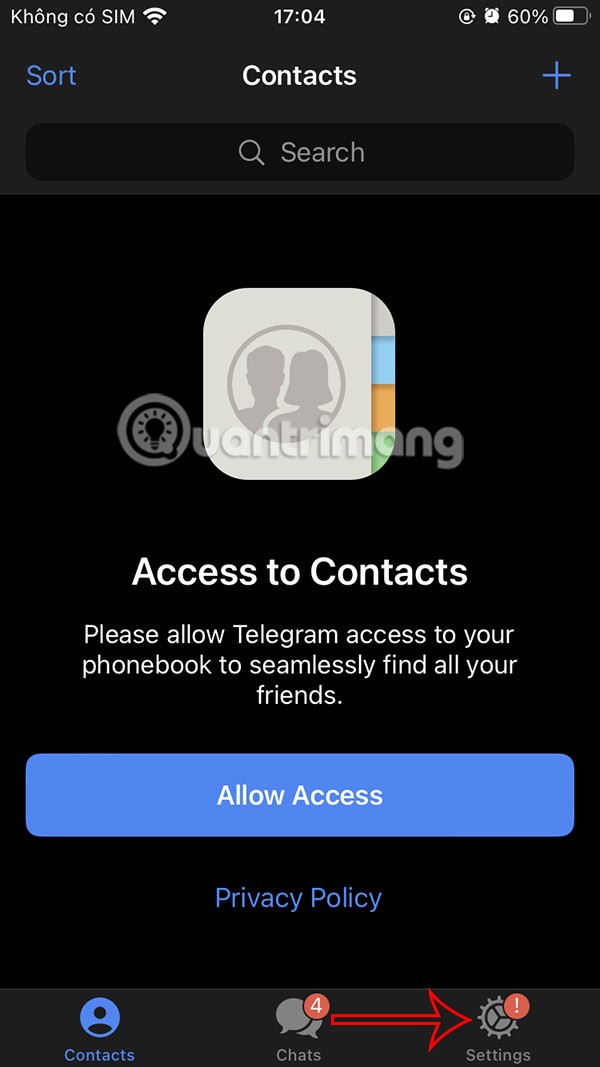
Ajustar los márgenes puede ayudar a crear espacio para más contenido en cada página, lo que le permitirá eliminar páginas en Google Docs.
Dado que los documentos en Google Docs no tienen vista de página de manera predeterminada, los usuarios primero deben cambiar a la vista de página para ver qué contenido hay en qué página y luego proceder a eliminar la página.
Paso 1:
En la interfaz móvil de Docs, haga clic en el ícono de 3 puntos y active Diseño de página.

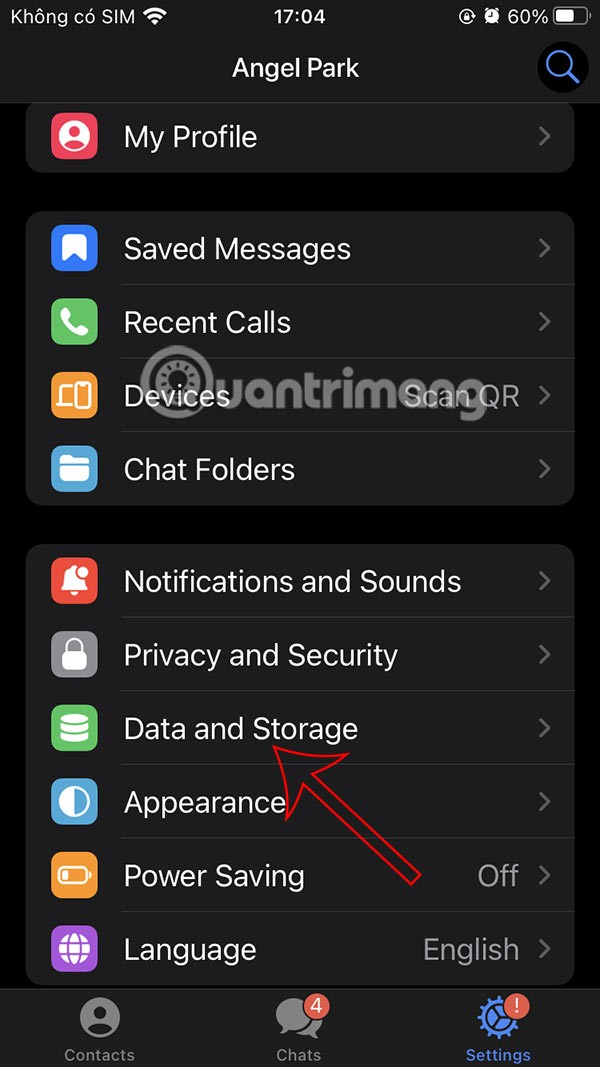
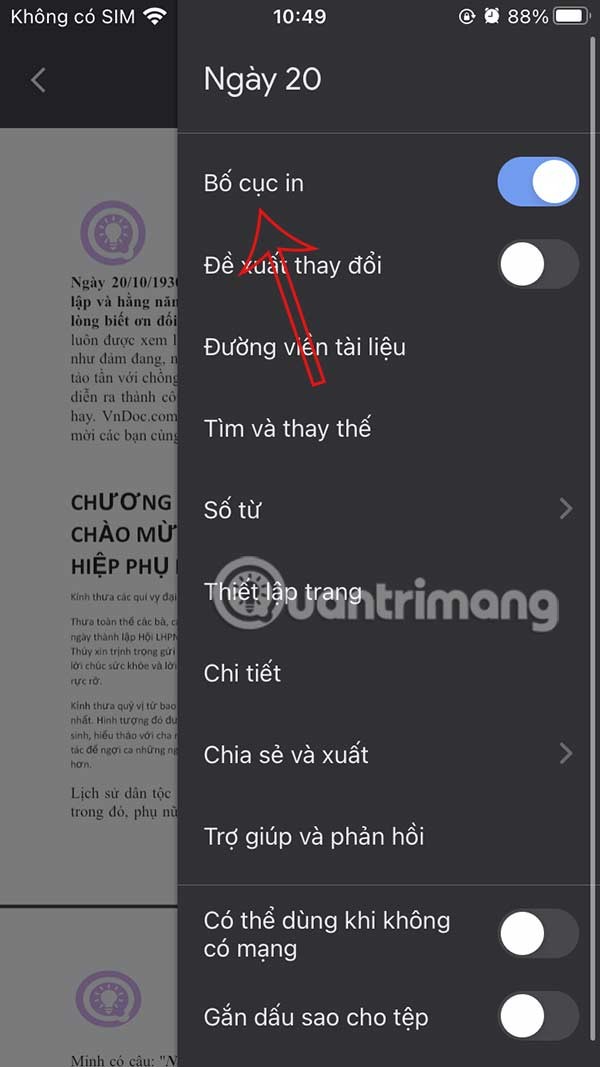
Paso 2:
A continuación haga clic en Configuración de página a continuación y desactive Sin página . Como resultado, veremos que cada página tiene un borde debajo para que puedas confirmar fácilmente el contenido en una página de Documentos.
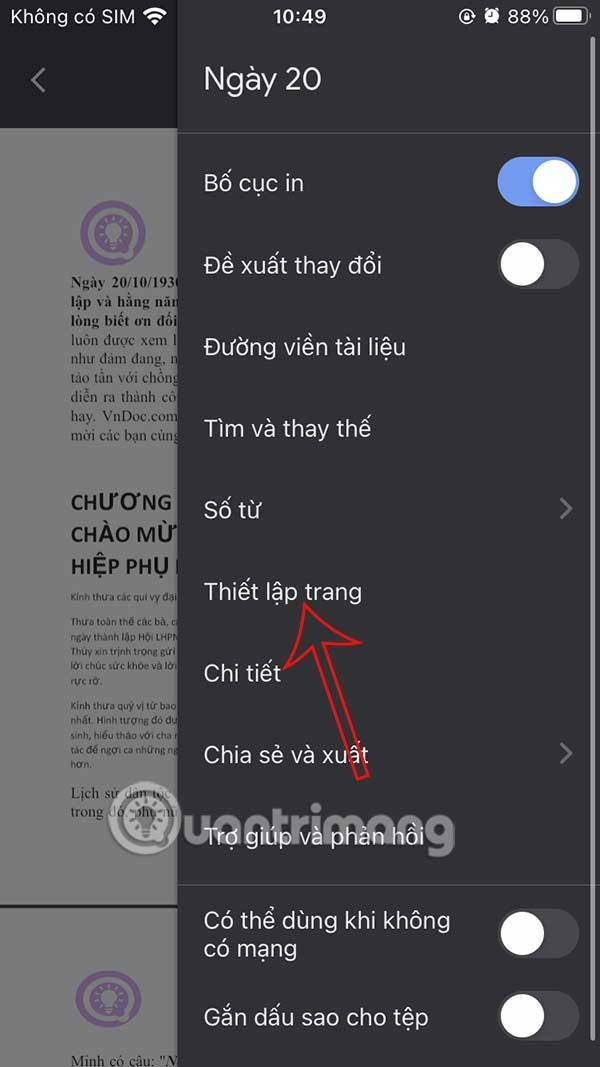

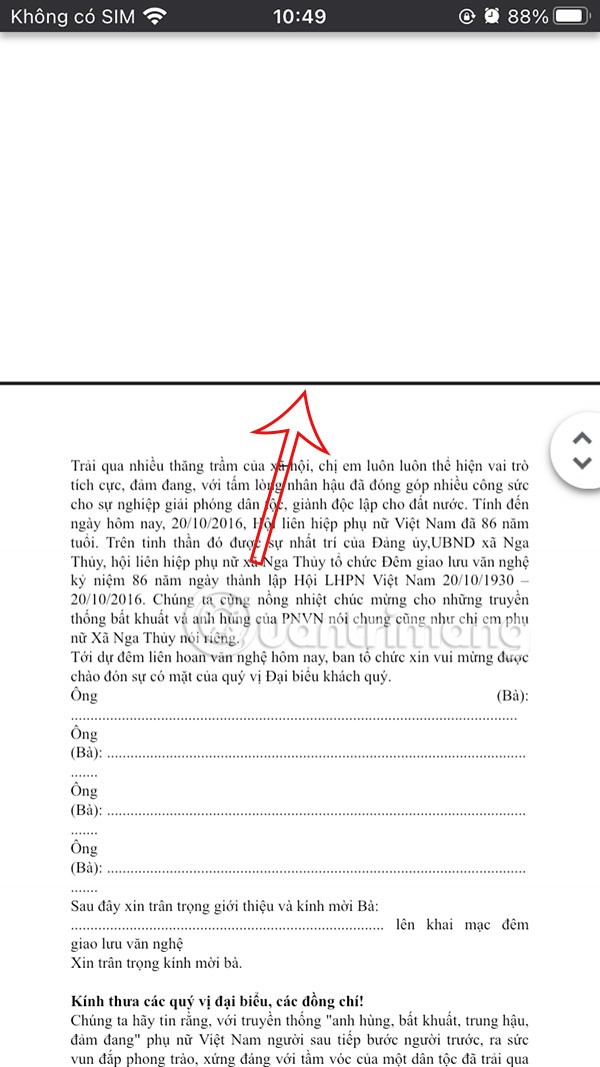
Si desea eliminar cualquier contenido o página , simplemente resalte el contenido y presione la tecla eliminar .
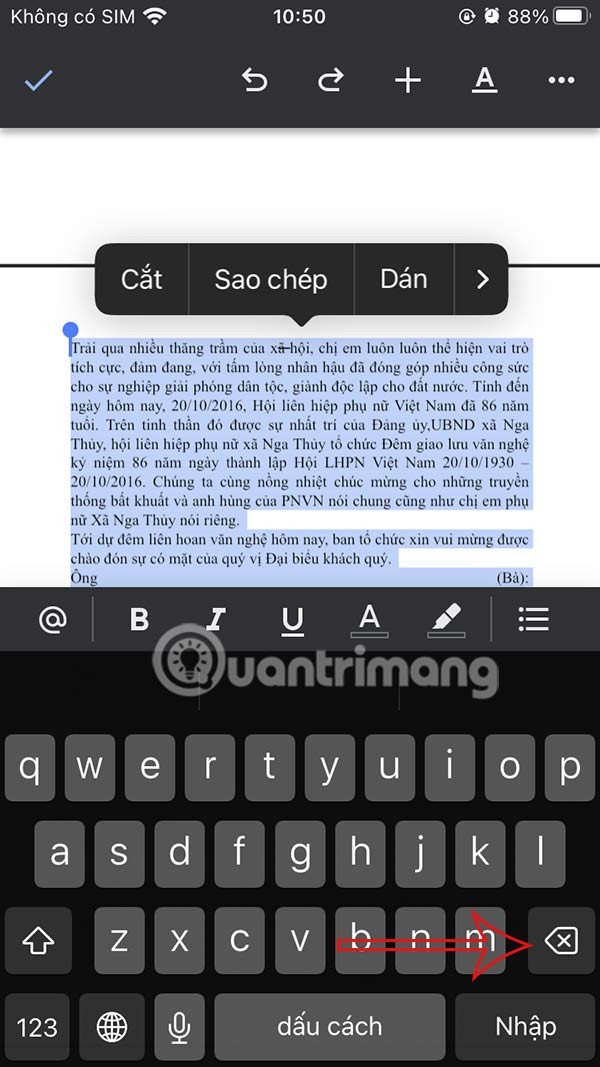
Si un documento de Docs tiene varios saltos de página, también puede provocar que el contenido ocupe más páginas de lo previsto.
Primero también presionamos el ícono de 3 puntos, luego apagamos Sin página y activamos Diseño de impresión .
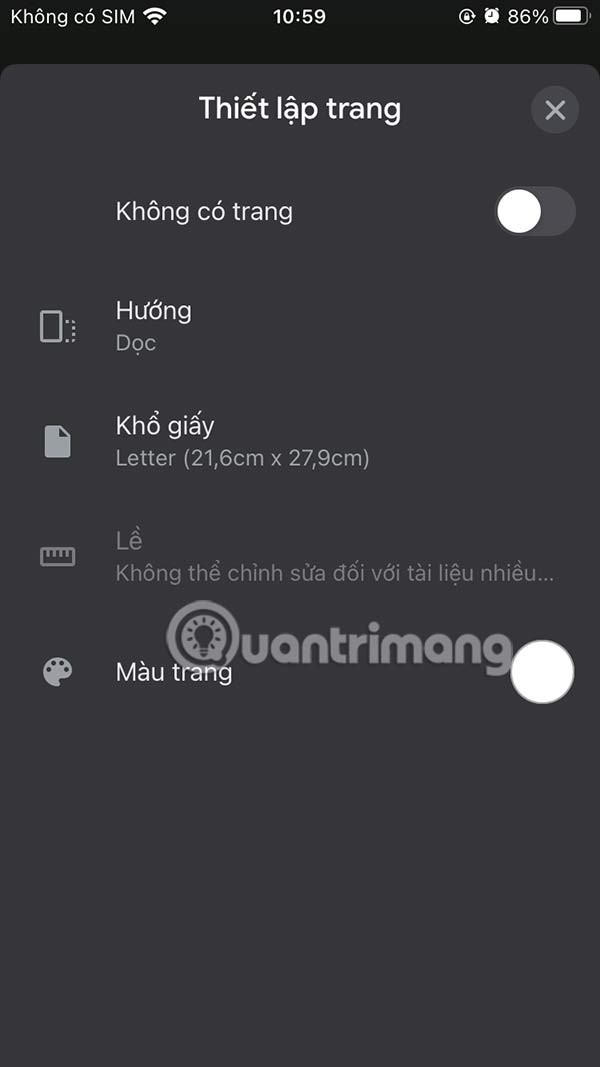
Un salto de página es un espacio innecesario entre dos páginas. Si es así, toque una vez para colocar el cursor al comienzo del contenido de la página siguiente, luego presione la tecla eliminar para empujar el contenido de la página siguiente hacia arriba.
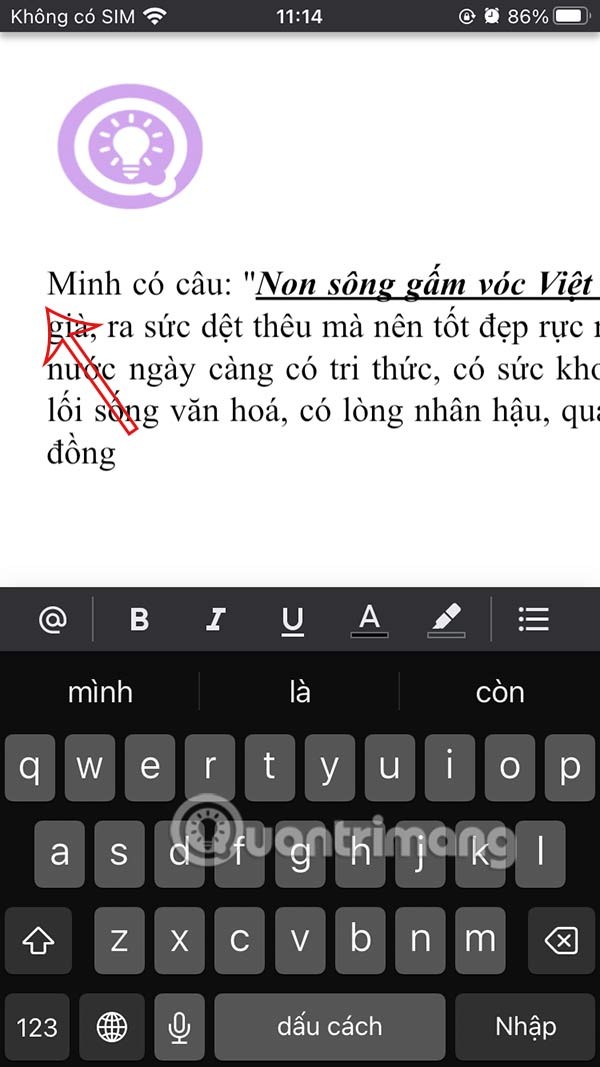
En este artículo, te guiaremos sobre cómo recuperar el acceso a tu disco duro cuando falla. ¡Sigamos!
A primera vista, los AirPods parecen iguales a cualquier otro auricular inalámbrico. Pero todo cambió cuando se descubrieron algunas características poco conocidas.
Apple ha presentado iOS 26, una importante actualización con un nuevo diseño de vidrio esmerilado, experiencias más inteligentes y mejoras en aplicaciones conocidas.
Los estudiantes necesitan un tipo específico de portátil para sus estudios. No solo debe ser lo suficientemente potente como para desempeñarse bien en su especialidad, sino también lo suficientemente compacto y ligero como para llevarlo consigo todo el día.
Agregar una impresora a Windows 10 es sencillo, aunque el proceso para dispositivos con cable será diferente al de los dispositivos inalámbricos.
Como sabes, la RAM es un componente de hardware muy importante en una computadora, ya que actúa como memoria para procesar datos y es el factor que determina la velocidad de una laptop o PC. En el siguiente artículo, WebTech360 te presentará algunas maneras de detectar errores de RAM mediante software en Windows.
Los televisores inteligentes realmente han conquistado el mundo. Con tantas funciones excelentes y conectividad a Internet, la tecnología ha cambiado la forma en que vemos televisión.
Los refrigeradores son electrodomésticos familiares en los hogares. Los refrigeradores suelen tener 2 compartimentos, el compartimento frío es espacioso y tiene una luz que se enciende automáticamente cada vez que el usuario lo abre, mientras que el compartimento congelador es estrecho y no tiene luz.
Las redes Wi-Fi se ven afectadas por muchos factores más allá de los enrutadores, el ancho de banda y las interferencias, pero existen algunas formas inteligentes de mejorar su red.
Si quieres volver a iOS 16 estable en tu teléfono, aquí tienes la guía básica para desinstalar iOS 17 y pasar de iOS 17 a 16.
El yogur es un alimento maravilloso. ¿Es bueno comer yogur todos los días? Si comes yogur todos los días, ¿cómo cambiará tu cuerpo? ¡Descubrámoslo juntos!
Este artículo analiza los tipos de arroz más nutritivos y cómo maximizar los beneficios para la salud del arroz que elija.
Establecer un horario de sueño y una rutina para la hora de acostarse, cambiar el despertador y ajustar la dieta son algunas de las medidas que pueden ayudarle a dormir mejor y despertarse a tiempo por la mañana.
¡Alquiler por favor! Landlord Sim es un juego de simulación para dispositivos móviles iOS y Android. Jugarás como propietario de un complejo de apartamentos y comenzarás a alquilar un apartamento con el objetivo de mejorar el interior de tus apartamentos y prepararlos para los inquilinos.
Obtén el código del juego Bathroom Tower Defense de Roblox y canjéalo por emocionantes recompensas. Te ayudarán a mejorar o desbloquear torres con mayor daño.













